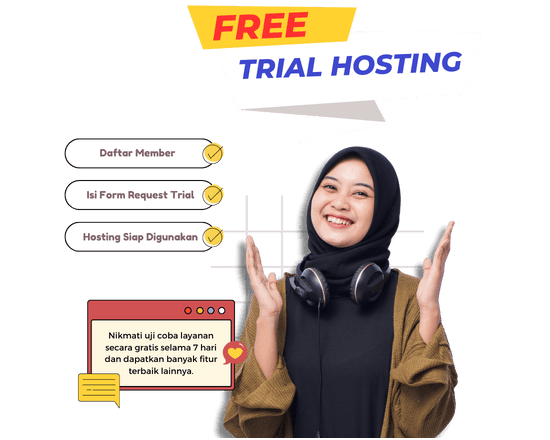Pendahuluan
Pada paket web server Xampp semua direktori web berada pada folder htdocs secara default. Sehingga jika anda membuat sebuah web baru maka anda akan meletakkan web tersebut di dalam sub folder dari folder htdocs tersebut. Sebagai contoh katakanlah anda membuat sebuah project web baru dengan nama sisfo_barang dan anda letakkan di dalam sub folder dari folder htdocs.
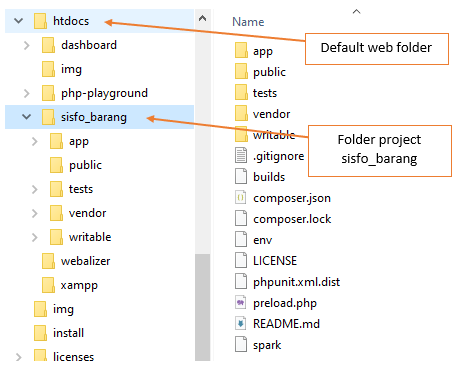
Sehingga anda akan menggunakan URL berikut untuk membuka project web sisfo_barang :
Pada codeigniter 4, URL yang digunakan bisa menjadi lebih panjang mengingat codeigniter 4 menggunakan folder public sebagai public root folder. Sehingga URL project web sisfo_barang jika anda menggunakan framework codeigniter 4 adalah :
http://localhost/sisfo_barang/public
Kita dapat meringkas penggunaan URL untuk project web yang kita miliki dengan memanfaatkan fitur virtual host dari apache web server. Apache Virtual Host adalah fitur pada server web Apache yang memungkinkan Anda untuk menjalankan beberapa situs web di satu server fisik yang sama. Dengan menggunakan Virtual Host, Anda dapat mengkonfigurasi Apache untuk mengirimkan permintaan ke situs web yang benar berdasarkan nama domain atau alamat IP yang diberikan dalam permintaan tersebut.
Menggunakan konsep multi host maka anda dapat menjalankan beberapa situs web yang berbeda pada sebuah server. Pada server lokal seperti xampp, anda dapat menggunakan port yang berbeda untuk mengakses project web yang berbeda atau menggunakan penamaan lain sesuai keinginan anda (penggunaan penamaan tertentu akan melibatkan konfigurasi host pada sistem operasi).
Sebagai contoh, daripada menggunakan URL yang cukup panjang dari web project sisfo_barang, maka kita dapat menggunakan alamat localhost saja tapi menggunakan port yang berbeda.
Contoh :
http://localhost:80 = default xampp welcome page / default htdocs web direktori.
http://localhost:81 = project web sisfo_barang.
Nah dengan menggunakan alamat localhost saja kita dapat mengakses project sisfo_barang dengan URL yang lebih ringkas dengan menggunkan port yang berbeda agar default web folder dari htdocs tidak terganggu. Untuk menambahkan virtual host baru maka kita perlu untuk memodifikasi dua file konfigurasi apache yaitu httpdconf[.]conf dan httpd-vhosts[.]conf.
Konfigurasi httpdconf[.]conf
File httpdconf[.]conf dapat anda temukan di \xampp\apache\conf\. File ini berisikan konfigurasi yang digunakan apache dalam menangani request http. Pada file ini kita akan mendaftarkan port 81 agar apache menggunakan port tersebut dalam menerima dan mengirim request http selain port 80.
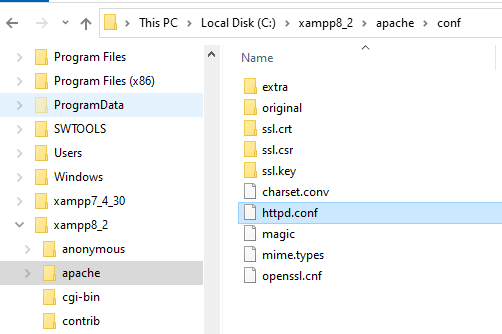
Pertama sekali carilah baris konfigurasi Listen 80.
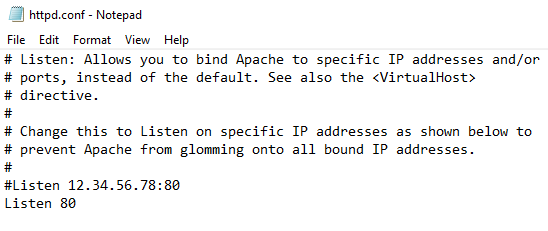
Kemudian tambahkan baris baru dan ketikkan Listen 81 agar apache juga menggunakan port 81 selain dari port 80.

Jangan lupa save file setelah melakukan perubahan. Pada tahap ini kita sudah mendaftarkan port 81 agar dapat menerima dan mengirimkan request dari browser atau client. Sebagai catatan, pastikan port 81 tidak sedang digunakan oleh aplikasi lain, jika port 81 telah digunakan maka gunakanlah nomor port lainnya.
Konfigurasi httpd-vhosts[.]conf
File httpd-vhosts[.]conf dapat ditemukan di lokasi \xampp\apache\conf\extra\. File ini berisikan informasi virtual host yang aktif pada apache server anda. Kita akan mendaftarkan virtual host baru untuk project web sisfo_barang kita di file ini.
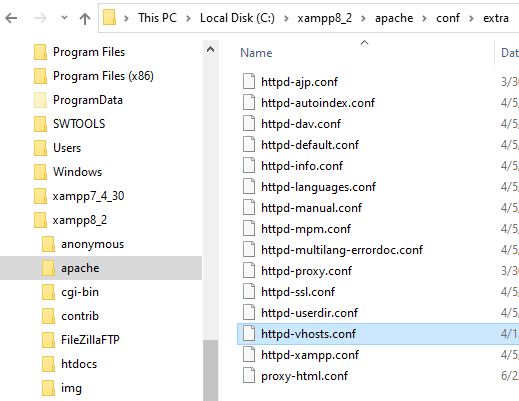
Untuk menambahkan virtual host baru maka tambahkan baris kode berikut :
NameVirtualHost *:81
<VirtualHost *:81>
#ServerAdmin This email address is being protected from spambots. You need JavaScript enabled to view it.
DocumentRoot "C:/xampp8_2/htdocs/sisfo_barang/public"
ServerName sisfo_barang
#ServerAlias www.dummy-host.example.com
ErrorLog "logs/sisfo_barang-error.log"
CustomLog "logs/sisfo_barang-access.log" common
</VirtualHost>Directive yang akan gunakan saat ini hanya DocumentRoot, ServerName, ErrorLog dan CustomLog karena kita hanya ingin mendaftarkan host project web biasa dengan pendekatan "port routing" saja.
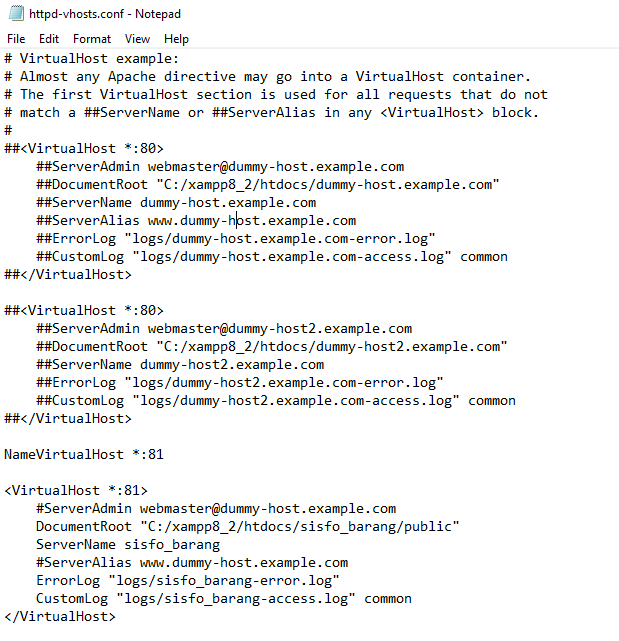
Jangan lupa untuk menyimpan file yang telah dirubah. Selanjutnya restart apache server anda melalui Xampp control panel. Untuk merestart klik tombol Stop lalu klik tombol Start. Jika apache server belum berjalan anda hanya tinggal menekan tombol Start saja.
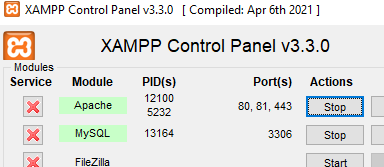
Pada module Apache anda dapat melihat saat ini apache server juga menerima request dari port 81.
Testing
Untuk mencoba virtual host yang telah kita buat bukalah browser dan ketikkan URL berikut :
Jika konfigurasi berhasil, maka browser akan menampilkan halaman index dari project web yang anda daftarkan sebagai virtual host baru.
Kemudian bukalah tab atau window baru lalu ketikkan alamat URL :
atau
Jika halaman yang tampil adalah default page xampp maka virtual host yang telah kita buat tidak mengganggu default folder htdocs milik xampp.
Sekian tutorial kali ini semoga bermanfaat bagi kita semua 😄.